Motore del pennello Spruzzo¶
Pennello che spruzza particelle intorno alla sua area del pennello.
Opzioni¶
Punte del pennello (usato come particella se la forma Spruzzo non è attiva)
Area di spruzzo¶
Qui puoi impostare le diverse proprietà collegate all’area in cui le particelle vengono distribuite e il modo in cui sono distribuite.
Area¶
- Diametro
La dimensione dell’area.
- Rapporto
Il suo rapporto: 1,0 è completamente circolare.
- Angolo
L’angolo della dimensione dello spruzzo: funziona bene con proporzioni diverse da 1,0.
- Scala
Ingrandisce il diametro in proporzione.
- Spaziatura
Aumenta la spaziatura dello spruzzo del diametro.
- Movimento irregolare
Rende irregolare l’area dello spruzzo circostante per un’ulteriore casualità.
Particelle¶
- Quantità
- Conteggio
Utilizza un numero definito di particelle.
- Densità
Utilizza una percentuale per il numero di particelle.
- Distribuzione
Added in version 5.1.
Qui puoi impostare come vengono distribuite le particelle nell’area di spruzzo. Le particelle sono distribuite utilizzando coordinate polari, puoi dunque impostare distribuzioni differenti per l’angolo e la distanza delle particelle relativa al centro dell’area di spruzzo.
- Angolare
Puoi specificare come vengono distribuite le particelle attorno al centro utilizzando una delle opzioni seguenti:
Uniforme: distribuisce uniformemente le particelle. Ciascun angolo riceverà probabilmente una particella allo stesso modo.
Curva: puoi impostare una curva personalizzata che modella in modo in cui devono essere distribuite le particelle. Il lato sinistro della curva rappresenta un angolo di 0 gradi e il lato destro un angolo di 360 gradi. Valori più alti nella direzione verticale indicano una probabilità maggiore che una particella finisca in quell’angolo specifico. Nell’area di spruzzo l’angolo aumenta in senso orario.
Ripetizione: la curva ripete se stessa più volte da 0 a 360 gradi. Senza di questa, per ottenere lo stesso risultato si renderebbe necessario costruire una curva molto complessa con troppi punti di controllo.
- Radiale
Puoi specificare come vengono distribuite le particelle dal centro al bordo dell’area di spruzzo utilizzando una delle opzioni seguenti:
Uniforme: distribuisce uniformemente le particelle.
Diffusione polarizzata al centro (vecchio): questa opzione garantisce la compatibilità con i pennelli creati prima della versione 5.1. Prima le particelle venivano distribuite uniformemente, in termini di distanza, dal centro, ma questa opzione finiva per concentrare più particelle nel centro dell’area di spruzzo da una prospettiva spaziale a due dimensioni. Per esempio, una circonferenza a una distanza di 10 pixel dal centro finiva per avere pressapoco lo stesso numero di particella di una circonferenza a una distanza di 100 pixel, pur essendo dieci volte più corta.
Gaussiana: distribuisce le particelle utilizzando una distribuzione gaussiana o normale.
Deviazione standard: imposta la deviazione standard della distribuzione. Valori più alti diffonderanno maggiormente le particelle.
Diffusione polarizzata al centro (vecchio): questa opzione garantisce la compatibilità con i pennelli creati prima della versione 5.1. Vedere il punto precedente per maggiori informazioni.
Ammasso: permette di concentrare rapidamente le particelle verso il centro o verso il bordo dell’area di spruzzo.
Quantità ammassata: i valori positivi creeranno concentrazioni di particelle verso il centro dell’area di spruzzo; i valori negativi verso il bordo dell’area di spruzzo. I valori vicino allo 0 diffonderanno le particelle in maniera uniforme.
Curva: puoi impostare una curva personalizzata che modella in modo in cui devono essere distribuite le particelle. Il lato sinistro della curva rappresenta il centro dell’area di spruzzo e il lato destro rappresenta il suo bordo. Valori più alti nella direzione verticale indicano una probabilità maggiore che una particella finisca a quella specifica distanza.
Ripetizione: la curva ripete se stessa più volte dal centro dell’area di spruzzo al suo bordo. Senza di questa, per ottenere lo stesso risultato si renderebbe necessario costruire una curva molto complessa con troppi punti di controllo.
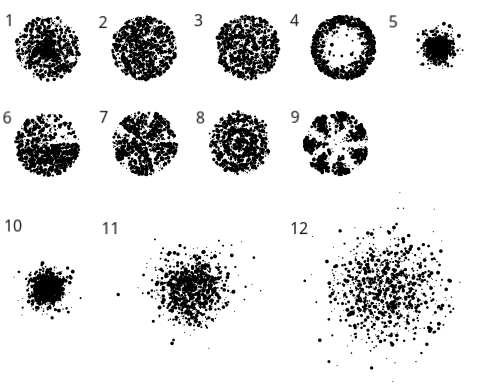
Tipi di distribuzione diversi sullo schermo:¶
Uniforme per entrambi Angolare e Radiale, con Diffusione polarizzata al centro (vecchio) attivata.
Uniforme per entrambi Angolare e Radiale, con Diffusione polarizzata al centro (vecchio) disattivata.
Ammassata per Radiale, con quantità ammassata: 0,0.
Ammassata per Radiale, con quantità ammassata: -5,0.
Ammassata per Radiale, con quantità ammassata: +5,0.
Curva per Angolare, utilizzando la curva predefinita e 0 ripetizioni.
Curva per Angolare, utilizzando la curva predefinita e 5 ripetizioni.
Curva per Radiale, utilizzando la curva predefinita con 3 ripetizioni.
Curva per Angolare utilizzando una curva a forma d’arco, 7 ripetizioni e Ammassata per Radiale, con quantità ammassata : -5,0.
Gaussiana per Radiale, con deviazione standard: 25.
Gaussiana per Radiale, con deviazione standard: 50.
Gaussiana per Radiale, con deviazione standard: 80.
Forma a spruzzo¶
Se attivata, genera una particella speciale. Se non è attivata, la punta del pennello è la particella.
- Forma
Può essere…
Ellisse
Rettangolo
Pixel con anti-aliasing
Pixel
Immagine
- Larghezza e altezza
Decide larghezza e altezza della particella.
- Proporzionale
Blocca la proporzione tra larghezza e altezza.
- Trama
Ti consente di prelevare un’immagine per la Forma dell’immagine.
Dinamica delle forme¶
- Dimensione casuale
Rende casuale la dimensione della particella tra 1x1 px e la dimensione specificata nella punta del pennello o nella forma dello spruzzo.
- Rotazione fissa
Attribuisce alla particella una rotazione fissa con cui lavorare.
- Rotazione casuale
Rende casuale la rotazione.
- Segui peso cursore
Quanto la pressione influenza la rotazione delle particelle. Al valore di 1,0 e pressione elevata sembra come se le particelle esplodano dal centro.
- Peso angolo
Quanto l’angolo dell’area dello spruzzo influenza l’angolo delle particelle.
Opzioni del colore¶
- HSV casuale
Rende casuale l’HSV (Hue/Saturation/Value) tramite i cursori. Più il valore è elevato, più il colore si scosterà dal colore di primo piano, con la direzione che indica il senso orario o antiorario.
- Opacità casuale
Rende casuale l’opacità.
- Colore per particella
Gestisce le opzioni del colore per particella anziché per area.
- Campiona livello d’ingresso.
Utilizza il livello soggiacente come riferimento per i colori anziché il colore di primo piano.
- Riempi sfondo
Riempie l’area col colore di sfondo prima di disegnare le particelle.
- Miscela con colore di sfondo.
Attribuisce alla particella un colore casuale tra il colore di primo piano/input/HSV casuale e il colore di sfondo.
